Как сделать резервную копию реестра Windows
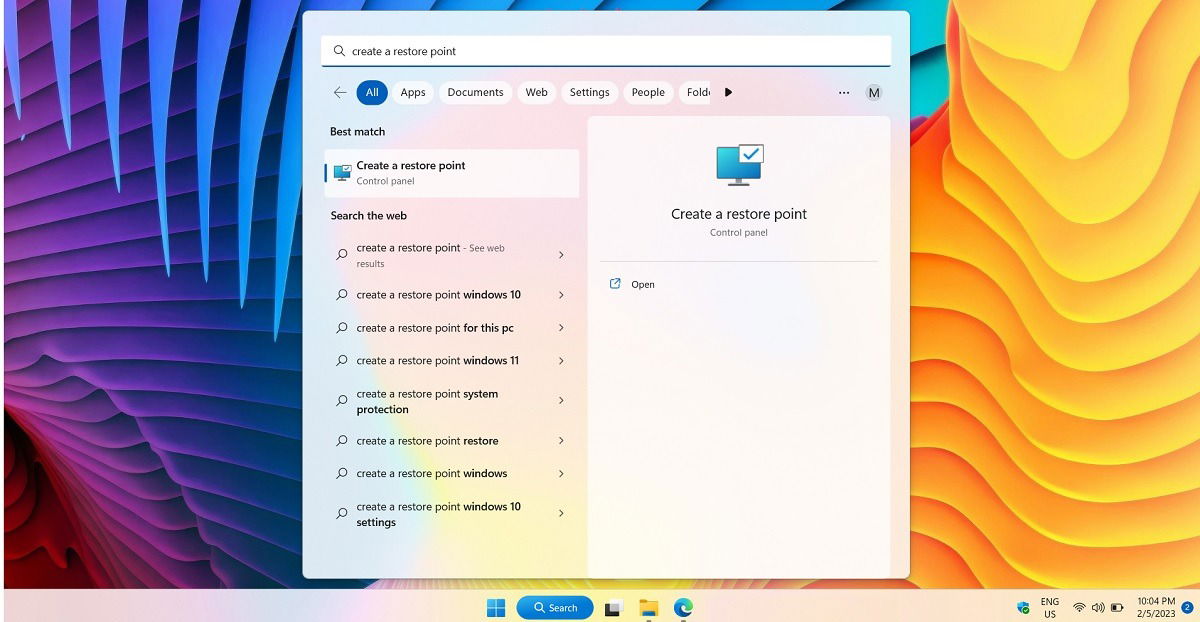
Содержание
- Базовый способ: создать точку восстановления
- Создать резервную копию ключа реестра
- Создать резервную копию всего реестра
- Когда это может не помочь
- Альтернативные подходы и автоматизация
- Чеклисты для ролей
- SOP: пошаговый план действий
- Риски и меры смягчения
- Безопасность и рекомендации
- Часто задаваемые вопросы
- Краткое резюме
Базовый способ: создать точку восстановления
Самый простой и универсальный способ защитить реестр — создать точку восстановления системы. Точка восстановления сохраняет системные файлы и ключевые параметры, позволяя откатить систему к рабочему состоянию, если после правок реестра начнутся ошибки.
Пошаговая инструкция
- Нажмите Пуск, введите «восстановление» и выберите «Создать точку восстановления».
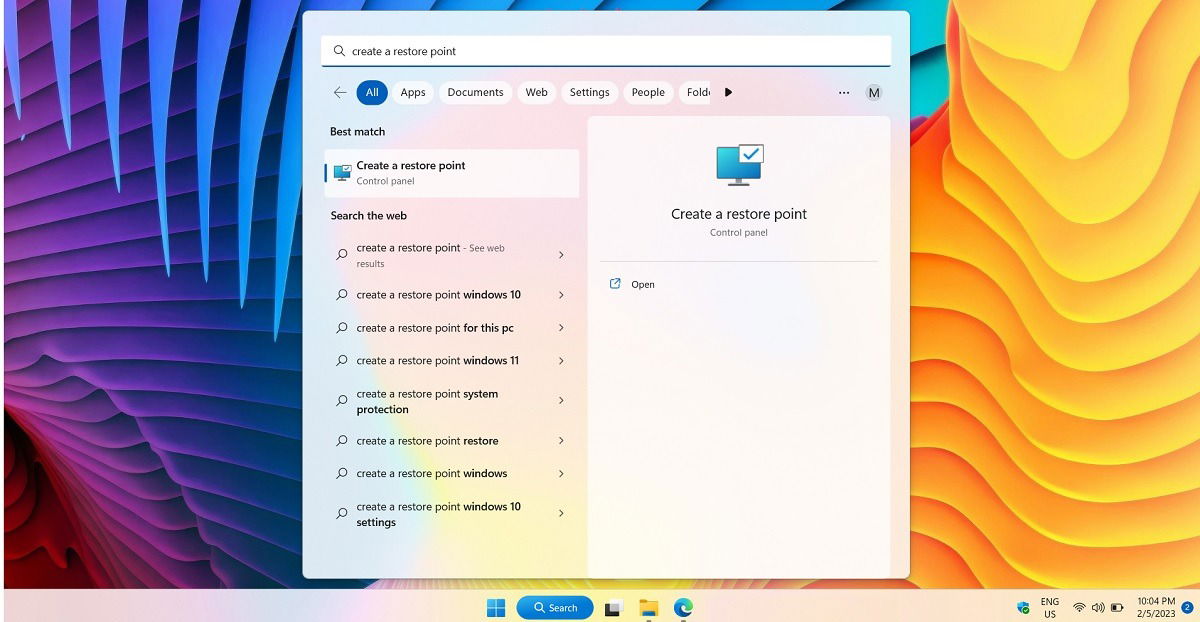
- В окне Свойства системы на вкладке «Защита системы» нажмите «Создать» и следуйте подсказкам.
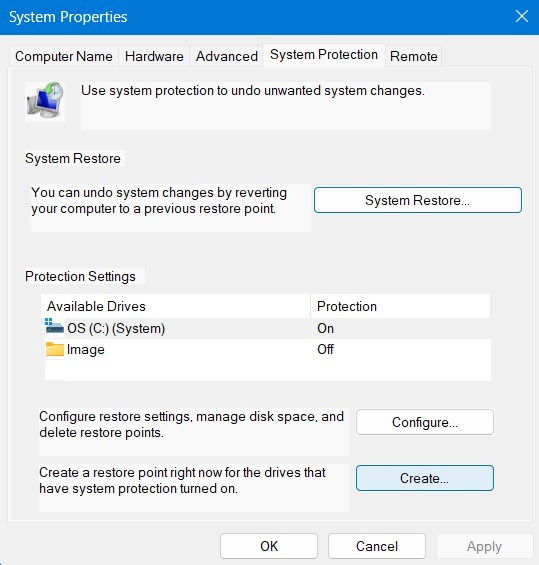
- Введите понятное имя для точки восстановления (например, “Перед правкой реестра 2025-09-22”) и нажмите «Создать».
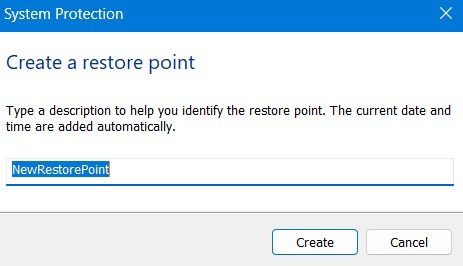
- Подождите несколько секунд, пока система создаст точку.
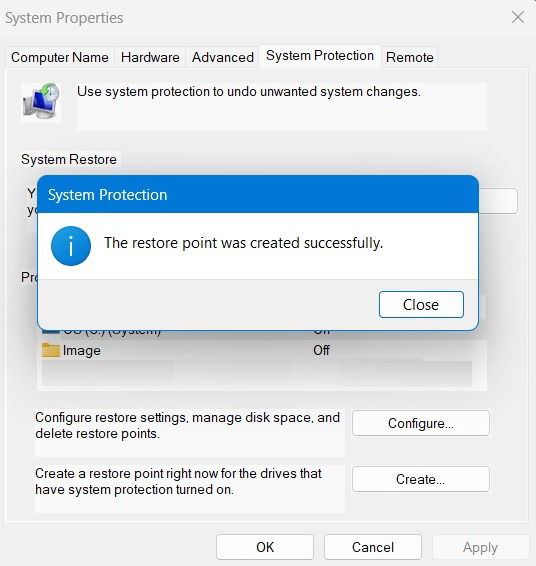
- Чтобы восстановиться, вернитесь на вкладку «Защита системы» и нажмите «Восстановление системы», выберите созданную точку и следуйте инструкциям.
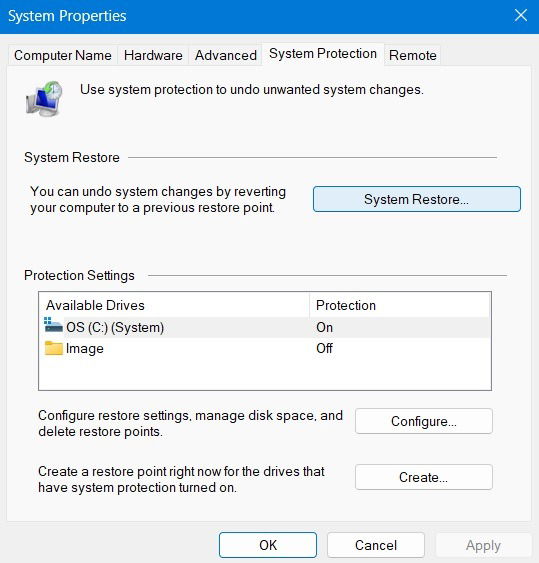
- После подтверждения ПК перезагрузится и вернётся к выбранному состоянию.
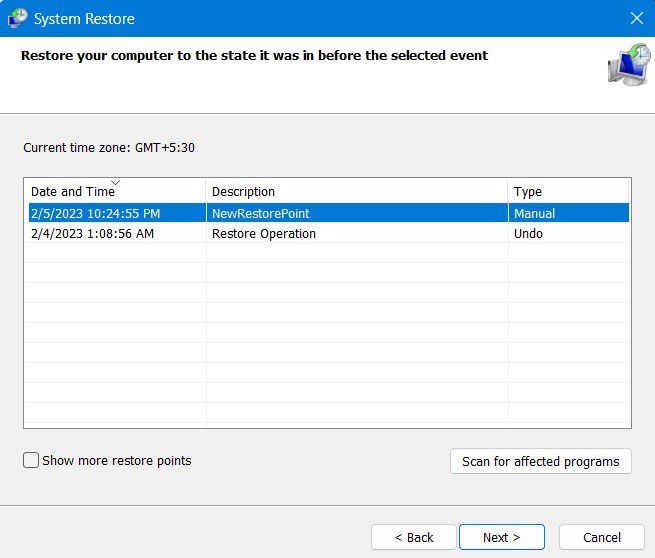
Важно: при системном восстановлении будут затронуты системные файлы и установленные драйверы; персональные файлы (документы, фото) обычно не удаляются, но всегда делайте резервные копии важных данных отдельно.
Примечание: если при восстановлении система попадает в цикл перезагрузки, существуют способы восстановления, включая безопасный режим и облачный сброс; при серьёзных затруднениях следует обратиться к разделу «Риски и меры смягчения» ниже.
Создать резервную копию ключа реестра
Если вы собираетесь редактировать конкретный ключ (например, чтобы изменить параметр приложения), достаточно экспортировать именно его. Это проще и быстрее, чем полная копия.
Пошагово:
- Откройте редактор реестра: нажмите Win + R, введите
regeditи нажмите «ОК».
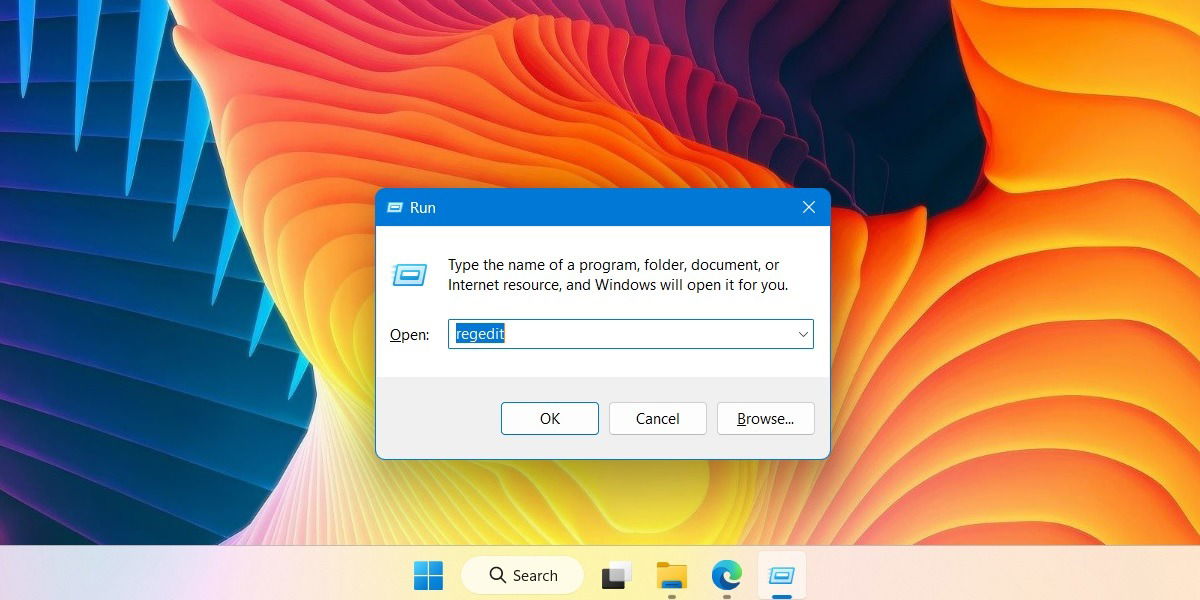
- В редакторе реестра перейдите к нужному ключу. Выделите его, затем выберите в меню «Файл -> Экспорт» или кликните правой кнопкой и выберите «Экспортировать».
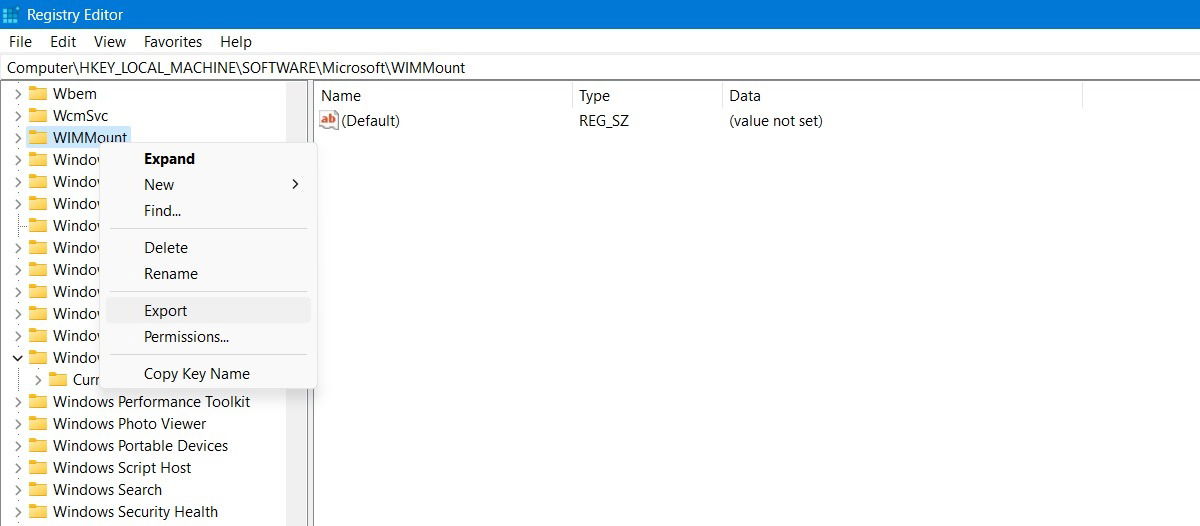
- Сохраните файл с расширением .reg в удобное место (рабочий стол, папка документов или облачное хранилище). При важности ключа храните копию в облаке.
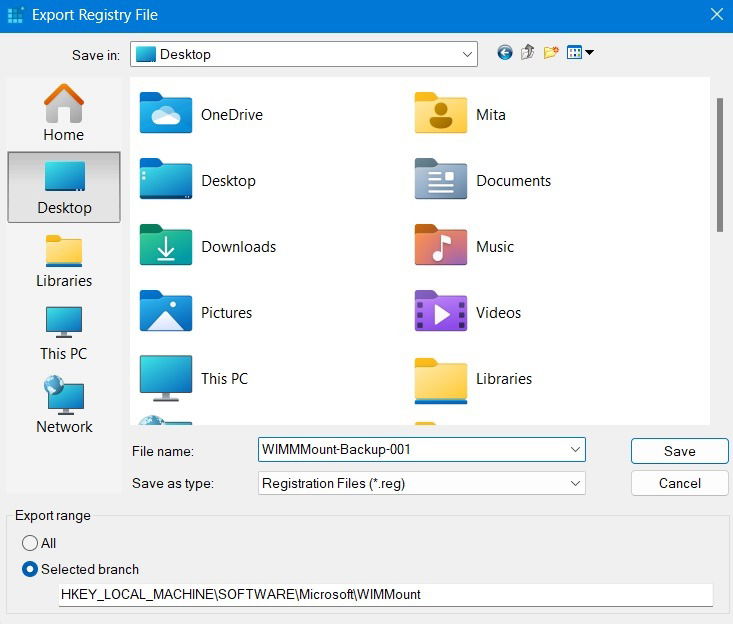
- Внесите необходимые изменения в реестр. Если что-то пойдёт не так, откройте редактор реестра и выполните «Файл -> Импорт», указав сохранённый .reg.
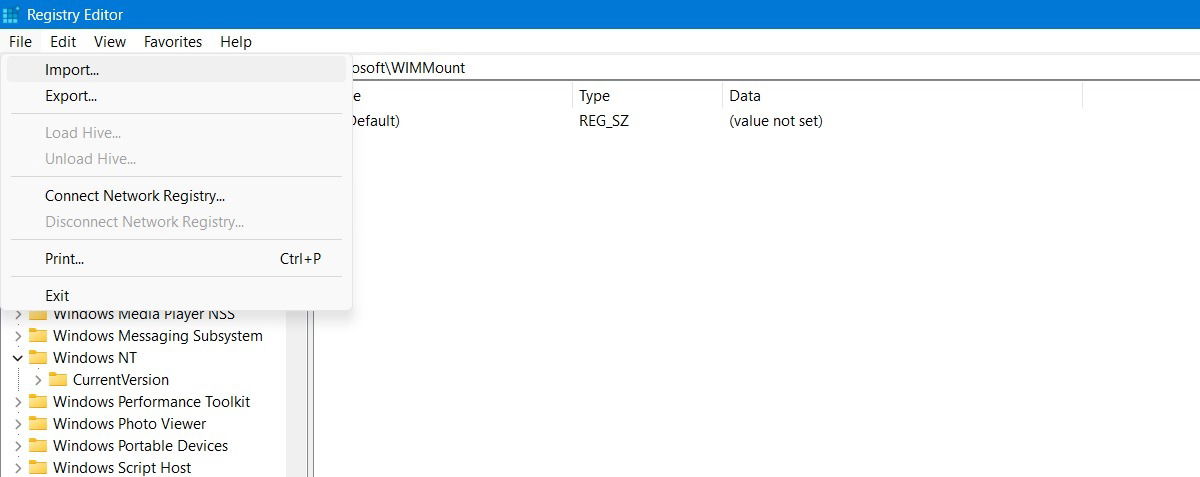
- После импорта вы увидите сообщение об успешном добавлении ключей и значений.
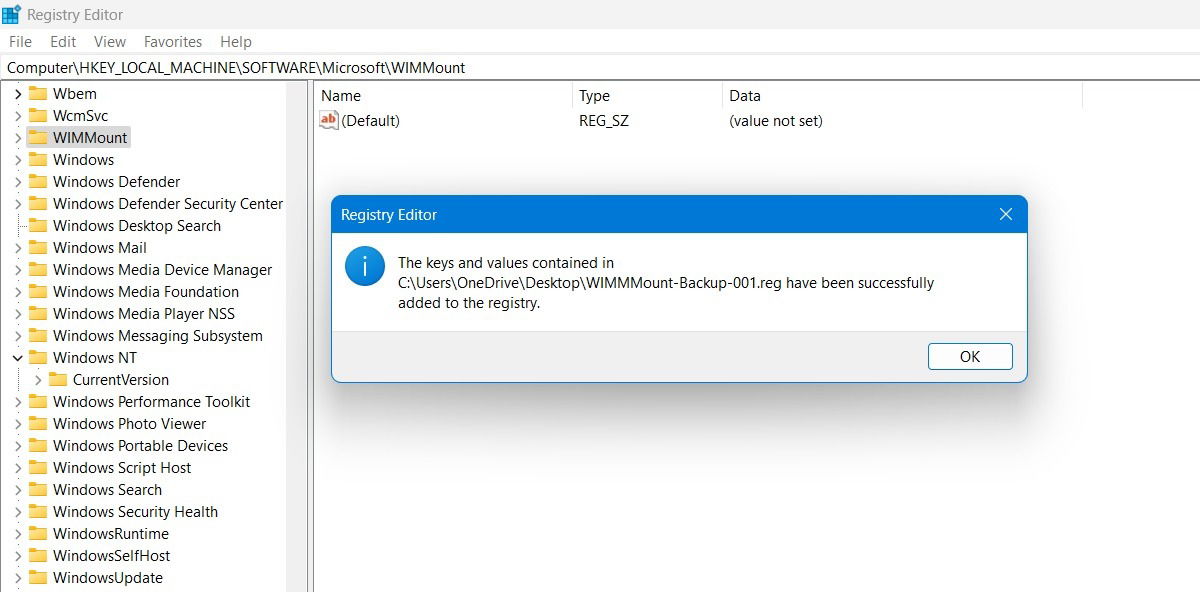
Совет: экспортируйте ключи с понятными именами и датой; это облегчит поиск нужной резервной копии позже.
Создать резервную копию всего реестра
Экспорт всего реестра даёт файл, который можно хранить отдельно от системы — на флешке или в облаке. Это полезно перед крупными обновлениями или глубокими ручными правками.
Как экспортировать весь реестр:
- Откройте редактор реестра и выберите элемент «Компьютер» (корень), чтобы экспортировать все ветви.
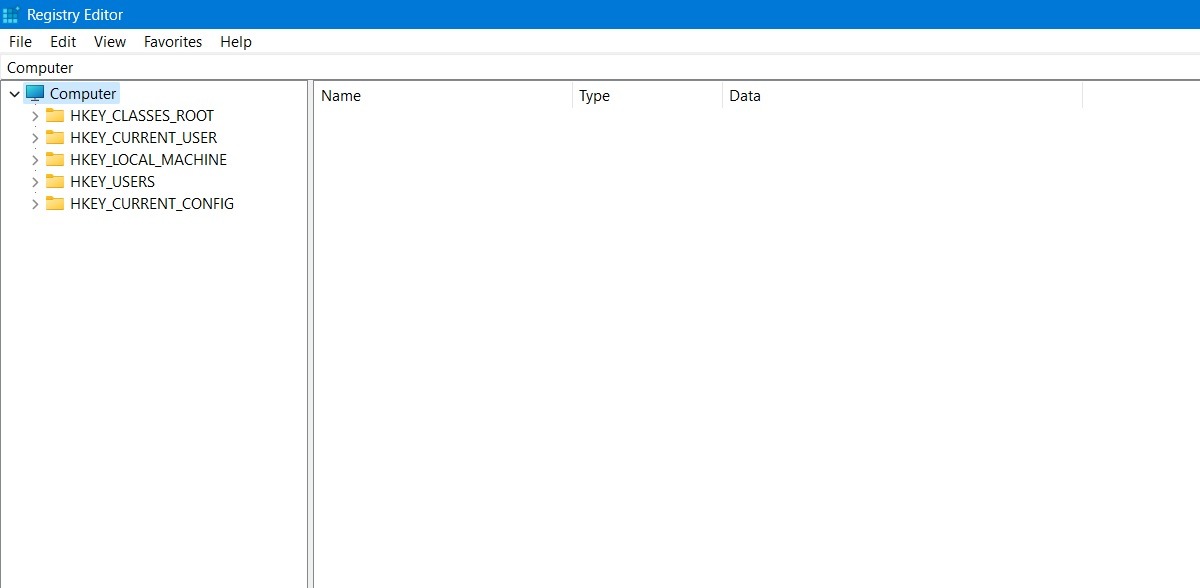
- В меню «Файл -> Экспорт» укажите имя файла и место сохранения.
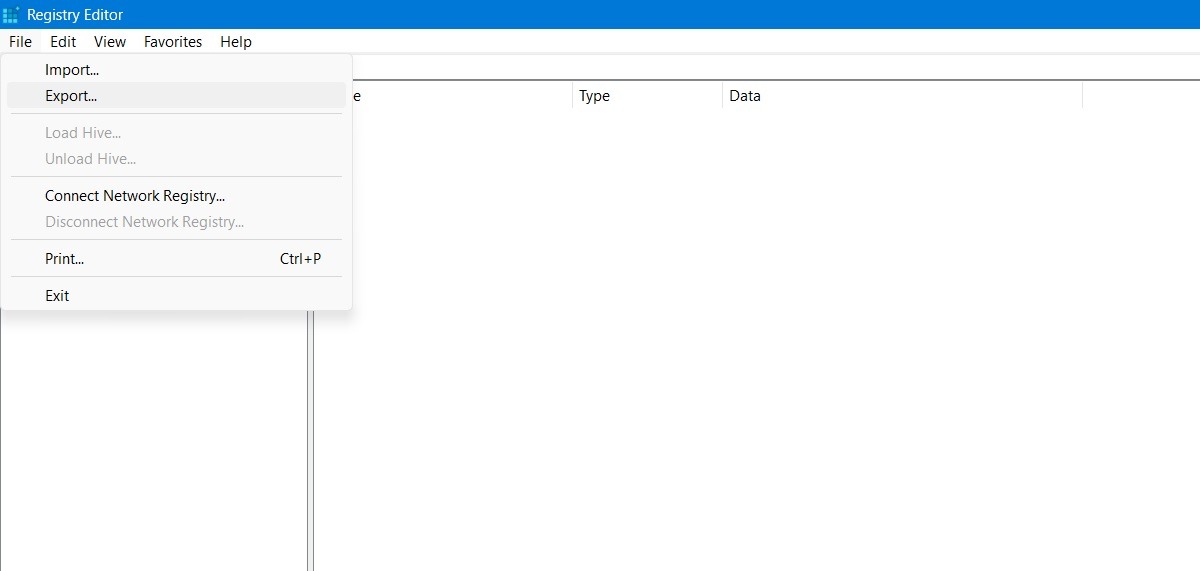
- Сохраните файл; он может быть большим — в нашем примере размер приближался к 400 МБ, поэтому целесообразно делать копию в облаке.
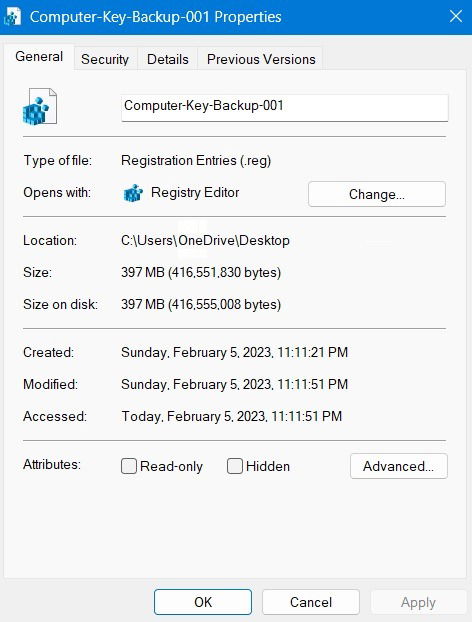
- Храните эту копию в нескольких местах: внешний диск, сетевое хранилище, облако. Файл .reg, экспортированный целиком, удобен для восстановления ключевых настроек, однако восстановление целого реестра вручную требует осторожности.
Хорошо знать: со временем в реестре накапливаются записи от старых драйверов и программ. Регулярные резервные копии облегчают откат при конфликте версий.
Когда резервная копия не поможет: случаи и ограничения
Важно понимать, что резервные копии реестра не решают всех проблем.
- Аппаратные сбои: если повреждён жёсткий диск, файл резервной копии может быть недоступен. Всегда держите копии на отдельном физическом носителе.
- Повреждение системных файлов: восстановление реестра не всегда исправит повреждённые DLL или системные компоненты — в таких случаях нужен SFC/DISM или переустановка.
- Маловероятные несовместимости: после возврата к старой конфигурации могут возникнуть проблемы с новыми версиями драйверов или приложений.
Контрпример: экспорт ключа приложения не всегда вернёт его работоспособность, если приложение хранит бинарные данные вне реестра (файлы в ProgramData, локальные базы и т. п.).
Альтернативные подходы и автоматизация
- Командная строка и PowerShell
Экспорт ключа через reg.exe (командная строка):
reg export “HKLM\SOFTWARE\MyApp” “C:\Backups\MyApp.reg” /y
Эта команда сохраняет указанный ключ в файл. Для полного экспорта можно использовать “HKLM” и другие разделы по отдельности.
PowerShell: можно писать скрипты, которые выполняют экспорт периодически и загружают копии в облако.
- Использовать точку восстановления + образ системы
Создание образа системы (System Image) даёт полный снимок дисков и позволяет восстановить Windows в прежнее состояние вместе с реестром и файлами.
- Управление версиями конфигураций (для администраторов)
В корпоративной среде полезно хранить экспортированные .reg в системе управления версиями (Git) — это упрощает аудит изменений (внимание: .reg может содержать чувствительные данные, шифруйте репозиторий).
Чеклисты для ролей
Администратор:
- Создать точку восстановления перед крупными изменениями.
- Сделать полный экспорт реестра и сохранить в корпоративном хранилище.
- Документировать причину и изменения, указать ответственных.
Продвинутый пользователь:
- Экспортируйте конкретные ключи перед правкой.
- Храните .reg с датой и описанием.
- Проверьте влияние изменений в виртуальной машине, если возможно.
Обычный пользователь:
- Делайте точку восстановления перед экспериментами.
- Не используйте сомнительные оптимизаторы реестра.
- Обратитесь к администратору при сомнениях.
SOP: пошаговый план действий (создание и восстановление)
- Оцените цель: локальная правка ключа или глобальные изменения?
- Создайте точку восстановления (всегда).
- Экспортируйте ключ(и) или весь реестр в .reg с понятным именем.
- Снимите копии в облако/на внешний диск.
- Примените изменения.
- Тестируйте систему; если есть проблемы, выполните импорт .reg или восстановление системы.
- Документируйте результат и удалите временные копии через N дней, если всё стабильно.
Критерии приёмки
- Резервная копия существует и успешно импортируется в тестовой среде.
- Система возвращается в работоспособное состояние после отката.
- Документация заполнена и доступна ответственным.
Риски и меры смягчения
Риск: Неверный импорт .reg перезаписывает важные параметры.
Мера: Перед импортом сравните .reg с текущим состоянием; сделайте полную точку восстановления.
Риск: Утечка чувствительных данных (пароли, токены) через файлы .reg.
Мера: Шифруйте резервные копии и ограничьте доступ; храните в защищённых хранилищах.
Риск: Коррупция файлов резервной копии при хранении на одном носителе.
Мера: Храните копии в нескольких местах (локально + облако).
Безопасность и рекомендации
- Никогда не используйте сторонние «очистители реестра», требующие плату: они часто приносят больше вреда, чем пользы.
- Шифруйте резервные копии и ограничивайте права доступа к ним.
- Проверяйте целостность резервной копии перед хранением (например, контрольная сумма).
- В корпоративной среде интегрируйте экспорт реестра в существующие процедуры бэкапа.
Часто задаваемые вопросы
Зачем регулярно делать резервную копию реестра?
Даже если вы не редактируете реестр, он изменяется при установке/удалении программ и драйверов. Резервные копии помогают быстро откатить нежелательные изменения и восстановить работоспособность.
Можно ли использовать CMD для сохранения и восстановления реестра?
Ранее существовала папка RegBack, которая автоматически сохраняла копии конфигураций. Начиная с Windows 10 версии 1803 и далее (включая Windows 11) поведение изменилось, и автоматический RegBack по умолчанию отключён, поэтому полагаться на неё нельзя. Тем не менее, вы можете использовать утилиту reg.exe для экспорта/import ключей вручную или в скриптах.
Безопасно ли сбрасывать реестр при помощи сброса Windows?
При полном сбросе Windows реестр восстанавливается к состоянию по умолчанию. Это безопасный метод, если вы готовы переустановить приложения и настройки. Не используйте неизвестные сторонние утилиты для «починки» реестра.
Полезные примеры команд
Экспорт ветки через reg.exe:
reg export “HKCU\Software\MyCompany” “C:\Backups\MyCompany.reg” /y
Импорт .reg через командную строку (требуются права администратора):
reg import “C:\Backups\MyCompany.reg”
Создание точки восстановления можно автоматизировать через PowerShell и планировщик задач для периодических снапшотов (в корпоративной среде это часть рутинного бэкапа).
Факто-бокс
- Формат резервной копии: .reg (текстовый формат с экспортированными ключами и значениями).
- Типичные размеры: от нескольких килобайт (один ключ) до сотен мегабайт (весь реестр).
- Риск при импорте: средний — требует прав администратора и понимания структуры реестра.
Глоссарий (в одну строку)
- Реестр: централизованная база настроек Windows.
- Hive (пучок): логическая часть реестра (HKLM, HKCU и т. д.).
- Ключ: узел в дереве реестра, содержащий значения.
- Значение: пара имя/данные, хранящая настройку.
- .reg: файл экспорта реестра, пригодный для импорта.
Социальная публикация (короткое объявление, 100–200 слов)
Коротко: Перед правками реестра Windows всегда делайте резервные копии. Самый безопасный метод — точка восстановления системы; для локальных правок экспотрируйте отдельный ключ в .reg. В статье — пошаговые инструкции, альтернативные подходы (reg.exe, PowerShell), чеклисты для ролей и рекомендации по безопасности. Это простые практики, которые спасут систему при ошибочных изменениях.
Краткое резюме
- Создавайте точку восстановления перед правками.
- Экспортируйте конкретный ключ, если вносите локальные изменения.
- Для полной защиты сохраняйте экспорт всего реестра и держите копии в облаке и на внешнем носителе.
- Шифруйте резервные копии и документируйте изменения.
Изображения: Unsplash. Скриншоты и правки сделаны для пошаговой демонстрации.
Похожие материалы
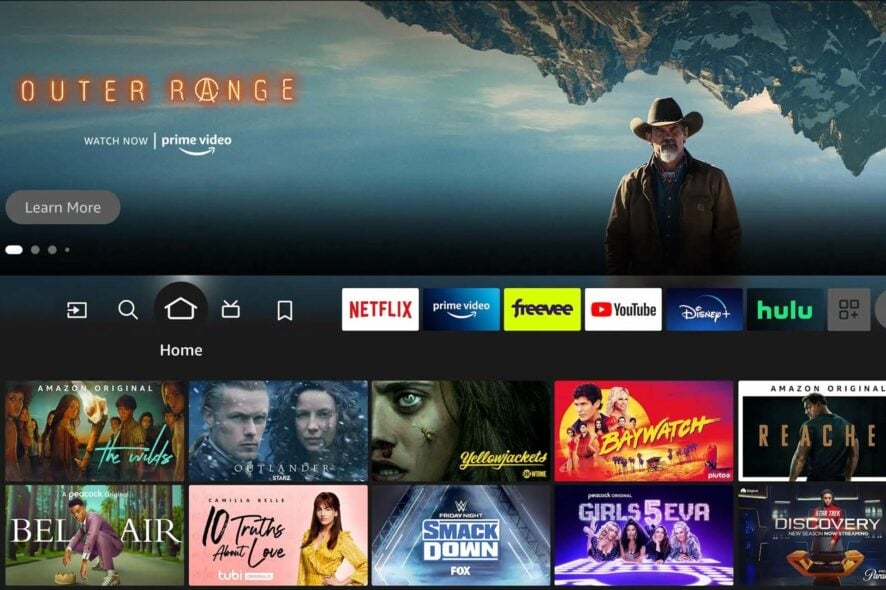
Исправить критически низкое место на Amazon Fire TV

Исправление 9Now Error Code P2 на телевизоре
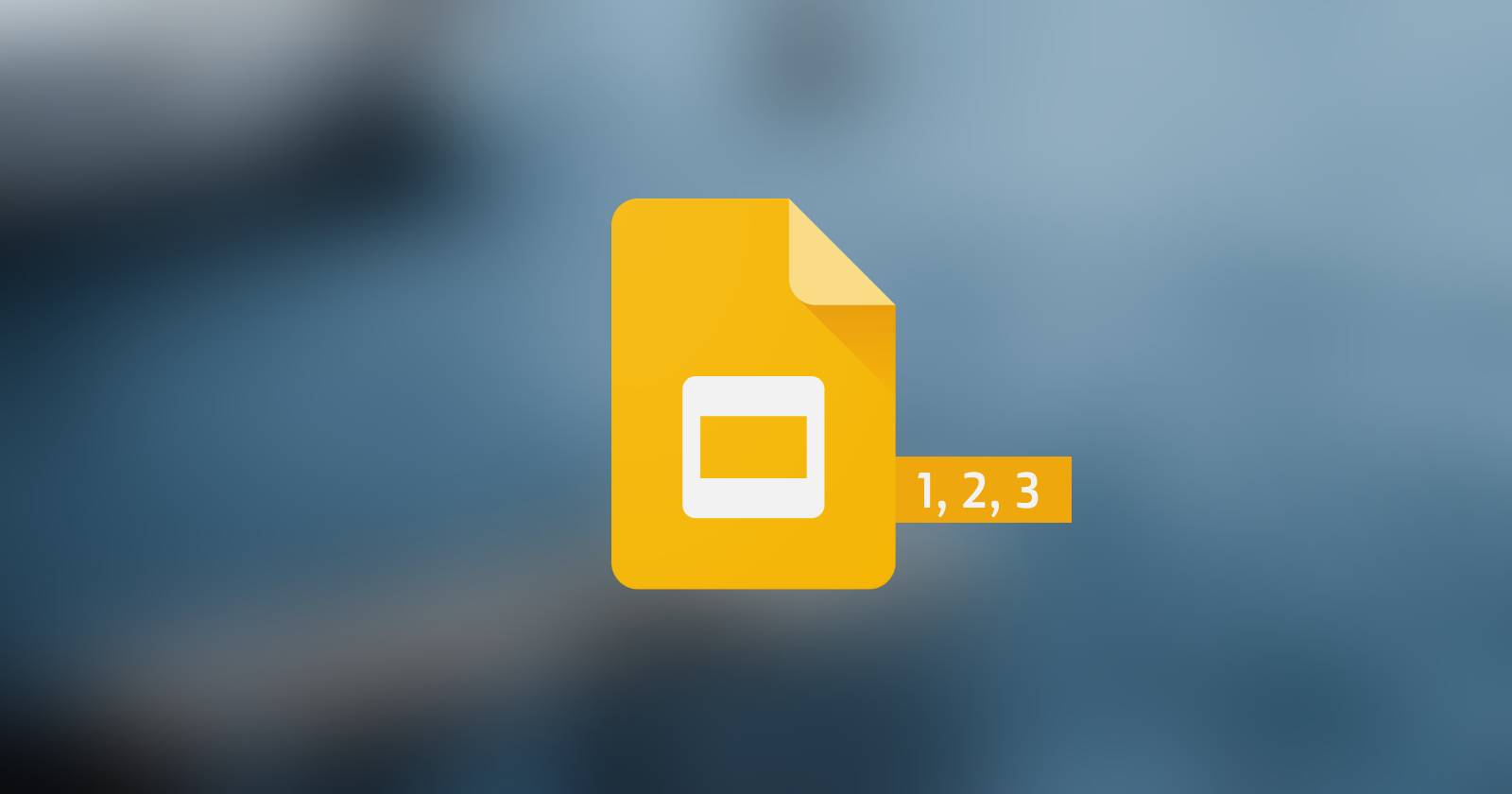
Нумерация слайдов в Google Slides

Механическая клавиатура: как выбрать

Как отправить Live Snap из фотопленки в Snapchat
